“Tại sao cần tải Olymp Trade cho Windows và macOS? Tôi có giao dịch trên trình duyệt web được không?” – Trả lời: Nếu không muốn tải ứng dụng về dùng trực tiếp trên máy vi tính, bạn vẫn có thể giao dịch Olymp Trade bình thường trên trình duyệt web như Google Chrome và Firefox.
Bài viết này mình hướng dẫn cho các bạn không thạo máy tính và công nghệ thôi nhé (đặc biệt là các anh chị lớn tuổi hoặc các bạn nữ). Các bạn trẻ thành thạo về cách cài đặt phần mềm có thể bỏ qua đa số thông tin trong bài viết này và chỉ lấy link tải phần mềm tại: https://olymptrade.com/download
Khi nào bạn nên tải phần mềm Olymp Trade cho Windows hoặc macOS?
- Đối với những bạn sử dụng nhiều cửa sổ cùng lúc trên trình duyệt web, bạn dễ bạn tình trạng đứng máy khi giao dịch. Bạn nên tải ứng dụng để tốc độ tải biểu đồ mượt hơn.
- Những bạn không muốn bị phân tâm bởi nhiều cửa sổ cùng lúc khi giao dịch cũng có thể tải ứng dụng cho Windows và macOS.
Olymp Trade cho Windows và macOS có giống với trình duyệt web không?
Ứng dụng trên laptop hoàn toàn giống như nền giao dịch chạy trên trình duyệt web, ngoại trừ việc tốc độ tải nhanh hơn do không bị ảnh hưởng bởi các cửa sổ web. Có thể nói, ứng dụng Olymp Trade cho Windows là một phiên bản hoàn toàn giống với nền tảng giao dịch qua trình duyệt. Bạn có thể tùy chỉnh tiếng Việt và sử dụng các công cụ phân tích kỹ thuật như thường lệ. Thậm chí, bạn có thể đọc thông tin về Olymp Trade, truy cập các đường dẫn chứa thông tin khác từ website Olymp Trade trực tiếp trên ứng dụng cho Windows và macOS (như phần đào tạo, thông tin về công ty, thỏa thuận dịch vụ…).
Khác với ứng dụng Olymp Trade cho điện thoại, phiên bản Olymp Trade cho Windows và macOS có thể cài đặt được đầy đủ các dạng chỉ báo, bao gồm cả Bollinger Bands.
Cách tải ứng dụng Olymp Trade cho Windows và macOS
Bạn vào đường dẫn: https://olymptrade.com/download
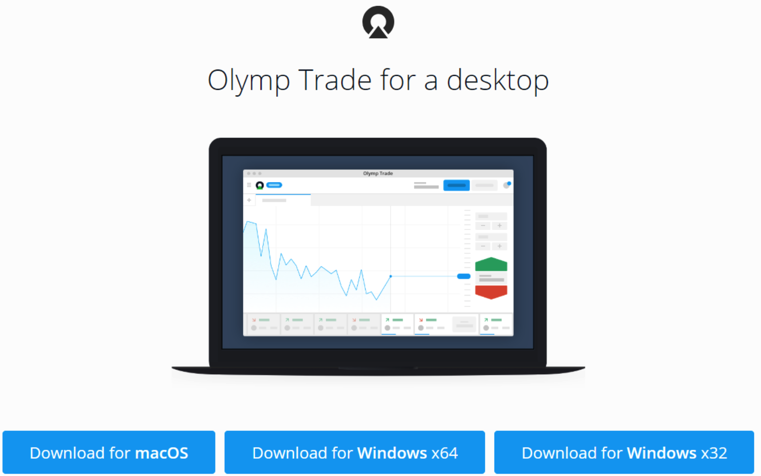
Nếu là người dùng macOS, hiển nhiên, bạn nên bấm chọn “Download for macOS” và tải phần mềm về. Còn trong trường hợp là người dùng Windows, trước tiên, bạn cần biết được phiên bản Windows bạn sử dụng là 64bit hay 32bit để tải về phiên bản thích hợp. Giả sử máy tính/laptop có bạn có dung lượng RAM trên 4 GB, thông thường, phiên bản Windows được dùng sẽ là 64bit.
Cách xác định phiên bản Windows bạn sử dụng:
- Đối với windows 10, bạn bấm chọn mục tìm kiếm, gõ “System”. Bạn sẽ tìm thấy thông tin về phiên bản windows tại mục “System type”.
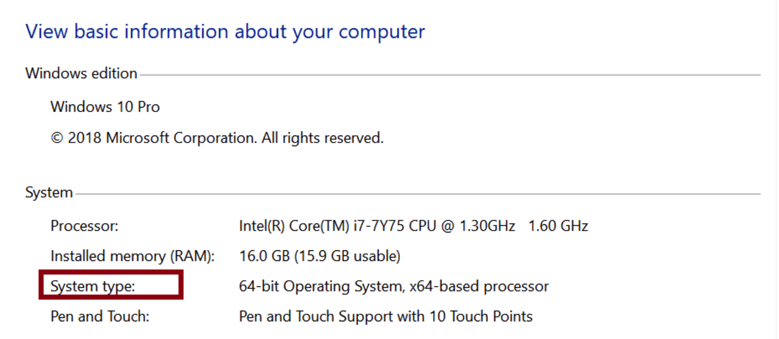
Như hình, mình đang sử dụng windows 64 bit (64-bit Operating System). Vậy phiên bản Olymp Trade mình nên tải là x64. Nếu tại mục System, bạn đang dùng windows 32 bit, phiên bản Olymp Trade bạn nên tải là x32.
a/ Đối với Windows 8
Bấm chuột phải vào màn hình “Start” bên góc trái dưới cùng màn hình. Tìm và bấm chuột trái vào “System”. Tương tự như với Windows 10, bạn sẽ tìm thấy thông tin về phiên bản Windows tại mục “System type”.
b/ Đối với Windows 7, Windows Vista và Windows XP:
Bấm chọn “Start”, tìm mục “My computer”. Bấm chuột phải vào “My computer” và chọn “Properties”. Khi cửa sổ mới xuất hiện, bạn kéo chuột xuống tìm mục “System”. Nếu tìm thấy chữ “64 bit” hoặc “64 bit operating system”, bạn đang sử dụng Windows phiên bản 64 bit (x64). Ngược lại, nếu tìm thấy chữ “32 bit”, nghĩa là bạn đang dùng Windows phiên bản 32 bit (x32).
Cách cài đặt phần mềm Olymp Trade
Bấm chọn “download” phiên bản thích hợp, bạn sẽ tải về máy một tệp tin dưới định dạng .exe.
Bấm chọn mở tệp. Tiếp theo, chọn “Run”.
Chờ chương trình chạy xong, vậy là bạn đã cài đặt được Olymp Trade cho Windows hoặc macOS rồi! Bạn chỉ việc đăng nhập tài khoản và giao dịch như thường lệ (log in). Ở giai đoạn này, bạn chưa tùy chỉnh được tiếng Việt. Nhưng đừng lo lắng, sau khi đăng nhập tài khoản, bạn có thể sử dụng giao diện tiếng Việt như thường lệ.

Nhập email và mật khẩu của bạn để đăng nhập. Bấm chọn “do not remember me” nếu bạn không muốn phần mềm ghi nhớ tên đăng nhập và mật khẩu của bạn cho lần đăng nhập tiếp theo (khuyến khích nếu bạn thường cho người khác sử dụng laptop, máy vi tính hoặc thiết bị của mình). Chọn “Change password” nếu bạn muốn thay đổi mật khẩu.
Đối với những bạn chưa có tài khoản
Bạn chọn đăng ký (Registration).
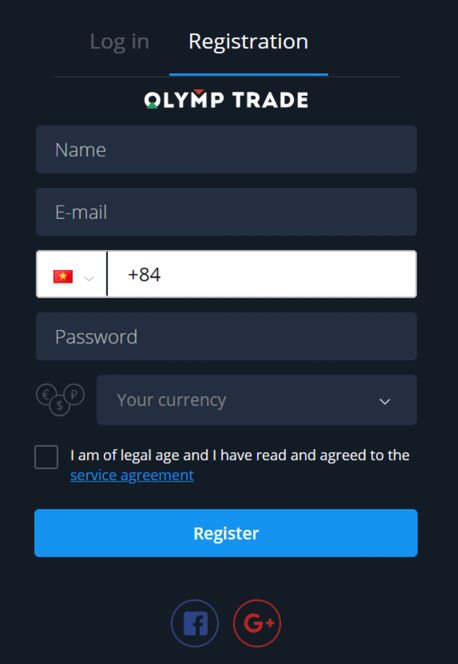
Để đăng ký, bạn nhập tên, email, số điện thoại và mật khẩu (password). Lưu ý: bạn nên dùng thông tin chính xác để tiện cho việc xác nhận tài khoản sau này. Tại mục “your currency” – lựa chọn tiền tệ của bạn, bạn nên chọn dollar (tiền đô la). Bấm chọn “I am of legal age and I have read and agreed to the service agreement” nếu bạn đã đủ tuổi trưởng thành và bạn đồng ý với các thỏa thuận dịch vụ của Olymp Trade.
Khuyến nghị: bạn nên đọc thỏa thuận dịch vụ trước khi tham gia để hiểu hơn về các điều khoản.
Xem thêm: Cách sử dụng Olymp Trade phiên bản web
Cá nhân mình thấy việc tải ứng dụng Olymp Trade cho Windows hoặc macOS giúp mình tập trung hơn khi giao dịch. Biểu đồ trên ứng dụng cũng cập nhật nhanh hơn và ít bị lag. Nếu bạn có nhận xét hoặc góp ý gì về phiên bản ứng dụng Olymp Trade cho laptop và máy vi tính này, bạn hãy để lại bình luận phía dưới nhé. Chúc bạn giao dịch vui vẻ!



Quang
Th12 02, 2018
Phần mềm Olymp Trade cho windows và macos này có khác gì với phần mềm mình dùng qua trình duyệt web ko? dùng olymp trade cho windows thì có chạy nhanh hơn hay ko?
Rút tiền trên đó luôn được chứ
Olymp Trade
Th12 03, 2018
Chào bạn,
Phần mềm Olymp Trade cho windows và macOS giống với phần mềm trên trình duyệt web nhưng có tốc độ tải nhanh hơn. Bạn có thể rút tiền trực tiếp trên phần mềm này.
Bui
Th12 02, 2018
Phan mem nay cung la ung dung Olymp Trade a? Cho xin link tai voi
Olymp Trade
Th12 03, 2018
Chào bạn,
Bạn có thể tải phần mềm về qua link
Vân
Th12 02, 2018
Phần mềm Olymp Trade cho windows có khác gì với phần mềm olymp trade cho macos không? mình dùng iphone thấy cài được ít chỉ báo hơn samsung
Olymp Trade
Th12 03, 2018
Chào bạn, phần mềm Olymp Trade cho windows và macOS có đầy đủ các chỉ báo như khi bạn giao dịch trên trình duyệt web bạn nhé.
Thuyết
Th12 02, 2018
Tải cái này về lập tài khoản mới hay vẫn dùng tài khoản cũ vậy bạn?
Olymp Trade
Th12 03, 2018
Chào bạn,
Bạn hãy dùng 1 tài khoản duy nhất để đăng nhập Olymp Trade, bao gồm cả phần mềm Olymp Trade cho windows cũng như cho điện thoại.
Long
Th12 02, 2018
Tải về rồi làm sao nập tiền vô? Nạp tiền vn được hok hay phải chuyển sang tiền đô?
Olymp Trade
Th12 03, 2018
Chào bạn,
Sau khi tải về, bạn có thể dùng thẻ ngân hàng nội địa có kết nối internet banking và SMS để gửi và rút tiền. Bạn có thể dùng thẻ tiền Việt. Ngân hàng sẽ giúp bạn chuyển đổi tiền tệ.
Trần Quang
Th1 30, 2019
Mình có 2 laptop cùng dùng hệ điều hành windows mình tải phần mềm olymp trade về cho cả 2 máy windows này thì có được không?
Olymp Trade
Th3 18, 2019
được nhé bạn. 1 tài khoản olymp trade có thể đăng nhập nhiều thiết bị.
Lộc Hoa
Th1 30, 2019
Phần mềm này có nặng không bạn? Nên tải phần mềm về chơi hay nên chơi trên website? Nếu mình chơi trên website thì trình duyệt nào sẽ ổn nhất?
Olymp Trade
Th3 18, 2019
Tải phần mềm về sẽ nhẹ và dễ dùng hơn nhé bạn. Trên web thì dùng Google Chrome.
Quốc Hưng
Th1 30, 2019
Nạp tiền olymp trade thì dùng thẻ ngân hàng gì?
Olymp Trade
Th3 18, 2019
Các thẻ ngân hàng nội địa Vietcombank sử dụng tiện nhất nhé bạn.
Kim Tuyến
Th5 01, 2019
Olymp Trade thêm ví momo vào thanh toán đi. Mình đang dùng thẻ ngân hàng mà thấy dùng ví điện tử tiện hơn.
Bá Tùng
Th5 01, 2019
Mình đang rút tiền bằng thẻ ngân hàng, giờ mình có chuyển sang dùng bitcoin được không? Làm sao để dùng bitcoin?
Niệm
Th5 01, 2019
App olymp trade được nhất trong các app mình từng dùng, tính app đầu tư online thôi nha.
Lão Gia
Th5 01, 2019
Mình thích olymp trade. Dù khi giao dịch có rủi ro nhưng không có cái gì chắc ăn trên đời này cả.
Phú
Th5 01, 2019
Ban đầu nạp tiền mình cũng thấy hơi sợ nhưng rút mấy lần rồi tiền đều về.
Quang
Th5 01, 2019
Thẻ ngân hàng của mình hết hạn rồi thì phải làm sao olymp trade?
Hoa
Th6 15, 2021
Tôi thích xài Olymp Trade phiên bản web nó tiện và dễ sử dụng. Giao diện đủ chuẩn nhìn rõ ràng. Nói chung là giao dịch rất mượt mà, Best
Sơn
Th2 11, 2022
đã tải olymp trade về điện thoại và macbook, xài êm mượt, ít bị giựt. Vào lênh cái một đúng ý nên không có vấn đề gì.